商品・加工別の印刷データ作成方法/注意点
既製封筒刷込(オフセット) データ作成ガイド
既製封筒刷込(オフセット)について
対応アプリケーション
- Adobe Illustrator
(一部最新機能は除く) 対応バージョン
テンプレート必須商品です
既製封筒刷込(オフセット)をご利用の場合は、弊社テンプレートでのご入稿が必須です。 下記リンクより、テンプレートをダウンロードし、データ作成にご利用ください。
既製封筒刷込(オフセット)のテンプレート
既製封筒刷込(オフセット) 共通の注意点
本商品は、特色インキ相当色[DICカラー基準]※で印刷いたしております。
※プロセスインキによる弊社独自の配合で、特色カラーを再現しております。

データ作成時は専用のスウォッチからスポットカラーを選択いただき、データを作成していただく必要があります。
専用テンプレート内に、右図のようなスウォッチをご用意しております。こちらからスポットカラーをお選びいただき、データを作成してください。
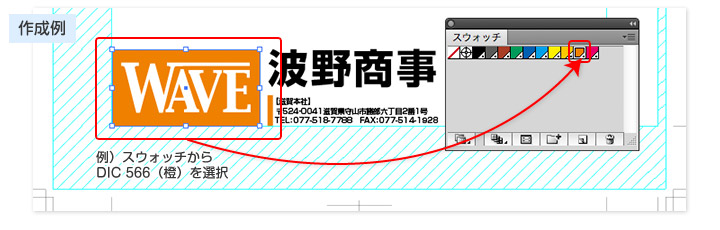
- 用紙によって仕上がりの色に差異が発生します。
- 2色のかけ合わせは、仕上がりの予想が困難ですので推奨いたしません。
- 印刷機の特性上、毛抜き合わせは色の隙間が生じることがあります。
- 広範囲のベタ色は印刷ムラの原因となりますのでお避けください。
- 画像を配置される場合は、配置画像についてをご確認ください。
既製封筒刷込(オフセット) サイズについての注意点
印刷可能範囲について
長3封筒・角2封筒それぞれで印刷可能領域が決まっております。下記サイズ表をご確認のうえ、指定範囲内でデータを作成していただきますようお願いいたします。
※印刷可能範囲については専用テンプレート内にガイド線にて記載しておりますのでご確認ください。
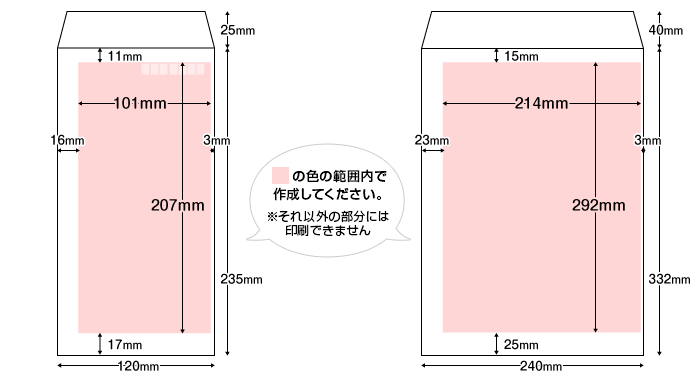
印刷可能範囲外は印刷されないため、重要なオブジェクトや文字は配置しないでください。
| 自由なレイアウトで封筒印刷をご希望の | 長3封筒 | 角2封筒 |
|---|---|---|
| 印刷範囲 | 幅:101mm × 高さ:207mm | 幅:214mm × 高さ:292mm |
| 必要余白 | 上11mm・下17mm/左16mm・右3mm | 上15mm・下25mm/左23mm・右3mm |
他商品と異なり、印刷範囲に対しての塗り足しは必要ありません。
また、フチなし印刷(封筒全体に印刷)することはできません。 自由なレイアウトで封筒印刷をご希望の場合は封筒印刷(高精細オフセット印刷+製袋加工)をご利用ください。
長3サイズの郵便番号枠の位置について
長3封筒では、あらかじめ郵便番号枠の印刷されたものをご用意しております。
郵便番号枠の位置は変更できませんので、デザイン時にはご注意ください。
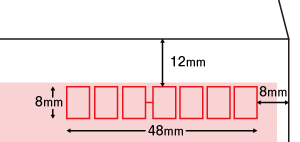
アプリケーション別の注意点
| アプリケーション | 形式 | 作成方法を確認 |
|---|---|---|
| AI・EPS | Illustrator作成方法 |
Illustratorで作成される場合
データ作成用テンプレート(無料)をご利用ください
Photoshopで作成した画像を配置する場合
配置画像はダブルトーンで指定してください
ダブルトーンのデータをPhotoshopで作成するには、一度グレースケール画像に変換する必要があります。
- ダブルトーン
- [イメージ]→[モード]→[グレースケール]
- [イメージ]→[モード]→[ダブルトーン]
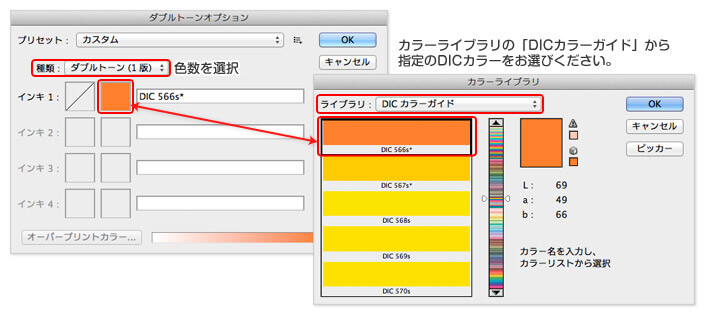
Illustratorには「リンク配置」してください
「埋め込み配置」はしないでください
作成した画像をIllustratorに配置される場合、配置の形式は必ず「リンク配置」してください。
画像が埋め込まれた場合、Illustratorのバージョンによって、ダブルトーンで作成いただいた画像のカラーモードがCMYKとなってしまう場合があります。
また、リンク画像はIllustratorファイルと同階層に同梱しご入稿ください。
画像の配置方法については、Illustratorのデータ作成ガイドIllustrator リンク画像とは(メリットと配置方法)をご確認ください。
Illustratorのデータと使用している色(特色番号)が一文字でも異なる場合、別の特色扱いとなり、同一版として出力することができません。
カラーは必ず特色のリストからお選びいただき、使用する特色番号が同一であるか十分にご注意ください。






